将示例转换为 Power Fx 公式
在构建应用时,我们大多数人有时会在处理文本方面遇到过困难。 为了获取帮助,我们在线搜索用于测试 RegEx 模式的提示和示例或工具。 使用示例进行训练使用 PROSE(通过示例和自然语言编程),因此您现在只需向我们提供一个或多个所需的输出,然后 Power Apps 就可以自动为您生成公式。
我们来使用一个简单的应用展示如何使用此功能。 您可以按照从头开始创建应用创建示例应用。 在以下示例中,我们使用 Dataverse 中的客户表和示例数据,您可以在创建环境时选择安装这些示例数据。 如果您没有示例数据,也可以使用自己的表。
在库中处理日期
要使用 Power Apps Ideas 处理和操作库中的日期:
选择您的目标标签。 在本示例中,我们将使用创建时间。 选择日期字段,然后选择设置数据格式。
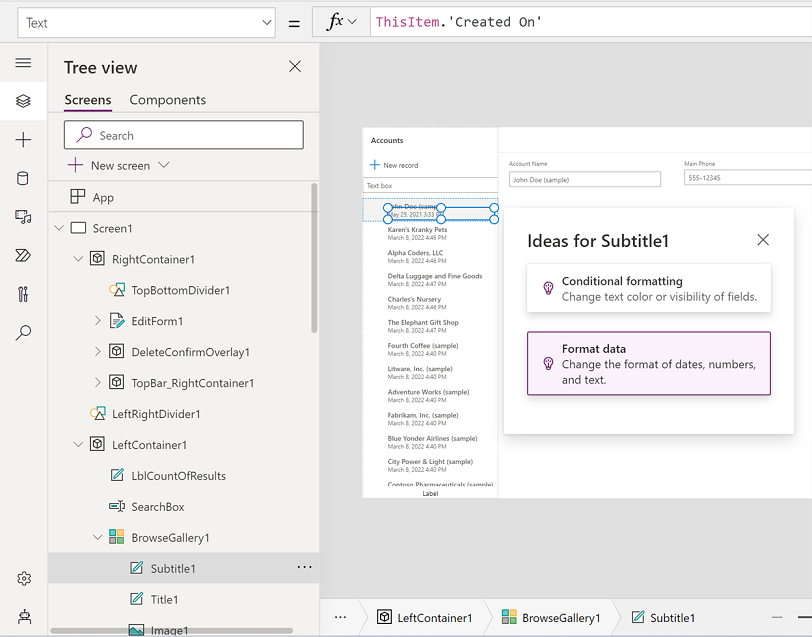
在所需格式文本框中输入您的输出。 或者使用列出的示例之一,在本例中为 2021 年 5 月 25 日,然后按 Enter。
选择生成的公式。
Text(DateTimeValue(ThisItem.'Created On'), "mmmm d", "en-US")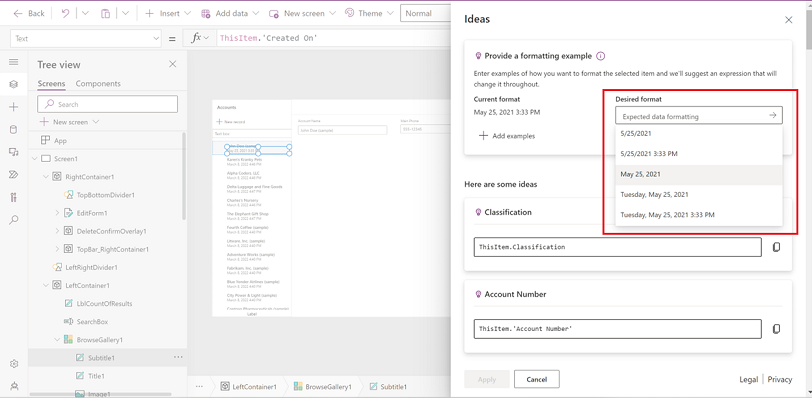
公式已在公式栏中更新。 现在,您可以检查库中的其余项目,查看公式是否进行了您想要的操作。
在库中处理文本显示
要使用 Power Apps Ideas 在库中处理文本显示:
选择您的目标标签,如客户名称,然后选择设置数据格式。
在所需格式文本框中输入您的输出,或使用列出的示例之一。 例如,将“客户名称”从“Fourth Coffee (sample)”更改为“Fourth C”,按 Enter,然后选择生成的公式。
Left(ThisItem.'Account Name', Find(" ", ThisItem.'Account Name') + 1)公式已在公式栏中更新,您可以检查库中的其余项目,查看公式是否进行了您想要的操作。
在应用中使用“使用示例进行训练”
在上面的场景中,如果您想要将客户名称的第一个词与最后一个词的首字母一起包含在内,上述公式则不适用于所有场景。 这是因为上述公式仅采用名称中第二个词的首字母。 有些客户名称包含三个或更多单词。
例如,“Alpine Ski House”将成为“Alpine S”,而包含最后一个词的首字母则应该是“Alpine H”。
要实现此场景,通过使用想法窗格提供此类示例来使用添加示例:
选择添加示例,然后从表中的值中选择一个值。 键入所需的格式。
您最多可以添加 20 个示例,但通常只需要两三个示例就可以让“想法”开始工作。
按 Enter 或选择箭头按钮 (>) 可以查看新想法。
选择并应用该公式,看看它是否满足您的需要。
First(Split(ThisItem.'Account Name', " ")).Result & Mid(Left(ThisItem.'Account Name', First(LastN(MatchAll(ThisItem.'Account Name', "\ "), 2)).StartMatch + 1), First(LastN(MatchAll(ThisItem.'Account Name', "\ "), 2)).StartMatch)现在,您使用了将示例转换为 Power Fx 公式功能,并使用 Power Apps 想法功能生成了公式,以满足单独使用自然语言无法实现的特定要求。
支持和不支持的功能
支持以下功能:
- 将表中的单个日期字段转换为不同的格式
- 将表中的单个文本字段转换为不同的格式
- 将表中的单个数字字段转换为不同的格式
- 仅适用于库中的标签文本
- Power Apps 区域支持的所有可用语言和数据连接器
不支持以下功能:
- 数字字段中的算术函数
- 处理多个列中的文本
- 设置查找字段的格式
- 涉及场景:
- 分支
- If/else 模式(函数 If())